HP LaserJet Pro MFP M426, M427 - User Guide
Table Of Contents
- Printeri ülevaade
- Paberisalved
- Tarvikud, lisaseadmed ja osad
- Printimine
- Kopeerimine
- Skannimine
- Skannimine tarkvara HP Scan abil (Windows)
- Skannimine tarkvara HP Scan abil (OS X)
- USB-välkmälule skannimine
- Võrgukausta skannimise funktsiooni seadistamine
- Skannimine võrgukausta
- E-kirja manusesse skannimise seadistamine
- Sissejuhatus
- Enne alustamist
- Esimene meetod: e-kirja manusesse skannimise seadistusviisardi kasutamine (Windows)
- Teine meetod: e-postile skannimise funktsiooni seadistamine HP sisseehitatud veebiserveri kaudu (Win ...
- E-kirja manusesse skannimise funktsiooni seadistamine Maci puhul
- Skaneerimine meilisõnumisse
- Täiendavad skannimistööd
- Faks
- Printeri haldus
- HP veebiteenuste rakenduste kasutamine
- Printeriühenduse tüübi muutmine (Windows)
- Täiustatud konfiguratsioon koos HP sisseehitatud veebiserveriga (Embedded Web Server, EWS) ja HP Dev ...
- Täiustatud konfiguratsioon koos HP utiliidiga OS X jaoks
- IP võrgusätete konfigureerimine
- Printeri turbefunktsioonid
- Energiasäästu seaded
- HP Web Jetadmin
- Püsivara värskendamine
- Probleemide lahendamine
- Klienditugi
- Juhtpaneeli spikrisüsteem
- Tehase vaikeseadete taastamine
- Printeri juhtpaneelil kuvatakse teadet „Cartridge is low” (Kassett tühjeneb) või „Cartridge is very ...
- Printer ei võta paberit sisse või söödab valesti
- Paberiummistuste kõrvaldamine
- Sissejuhatus
- Sagedased või korduvad paberiummistused?
- Ummistuse asukoht
- Paberiummistuste kõrvaldamine dokumendisööturist
- Paberiummistuste kõrvaldamine 1. salvest
- Paberiummistuste kõrvaldamine 2. salvest
- Paberiummistuste kõrvaldamine 3. salvest
- Paberiummistuste kõrvaldamine kuumuti piirkonnast
- Paberiummistuste kõrvaldamine väljastussalvest
- Dupleksseadmest ummistuste kõrvaldamine
- Prindikvaliteedi parandamine
- Kopeeritud ja skannitud kujutise kvaliteedi parandamine
- Faksimise pildikvaliteedi parandamine
- Sissejuhatus
- Veenduge, et skanneri klaasil ei ole mustust ega plekke
- Faksi saatmise eraldusvõime seadete kontrollimine
- Veaparanduse seadete kontrollimine
- Leheküljele sobitamise seade kontrollimine
- Dokumendisööturi paberivõturullide ja eralduspadja puhastamine
- Teisele faksimasinale saatmine
- Saatja faksimasina kontrollimine
- Traadiga võrgu probleemide lahendamine
- Sissejuhatus
- Kehv füüsiline ühendus
- Arvuti kasutab printeri jaoks valet IP-aadressi
- Arvuti ei saa printeriga ühendust
- Printer kasutab võrgu jaoks vale linki ja võrguseadeid
- Uued tarkvaraprogrammid võivad tekitada probleeme ühilduvusega
- Teie arvuti või tööjaam võib olla valesti seadistatud
- Printer on keelatud või on teised võrguseaded valed
- Traadita võrgu probleemide lahendamine
- Sissejuhatus
- Traadita ühenduvuse kontroll-loend
- Pärast traadita ühenduse konfigureerimise lõpetamist ei saa printeriga printida
- Printer ei prindi ja arvutisse on installitud mõne teise tootja tulemüür
- Traadita ühendus ei tööta pärast Wi-Fi ruuteri või printeri liigutamist
- Traadita printeriga ei saa rohkem arvuteid ühendada
- Traadita printeri ühendus katkeb ühendamisel VPN-iga
- Võrku ei kuvata traadita võrguühenduste loendis
- Traadita võrk ei tööta
- Traadita võrgu diagnostikatesti tegemine
- Häirete vähendamine traadita võrgus
- Faksiprobleemide lahendamine
- Tähestikuline register
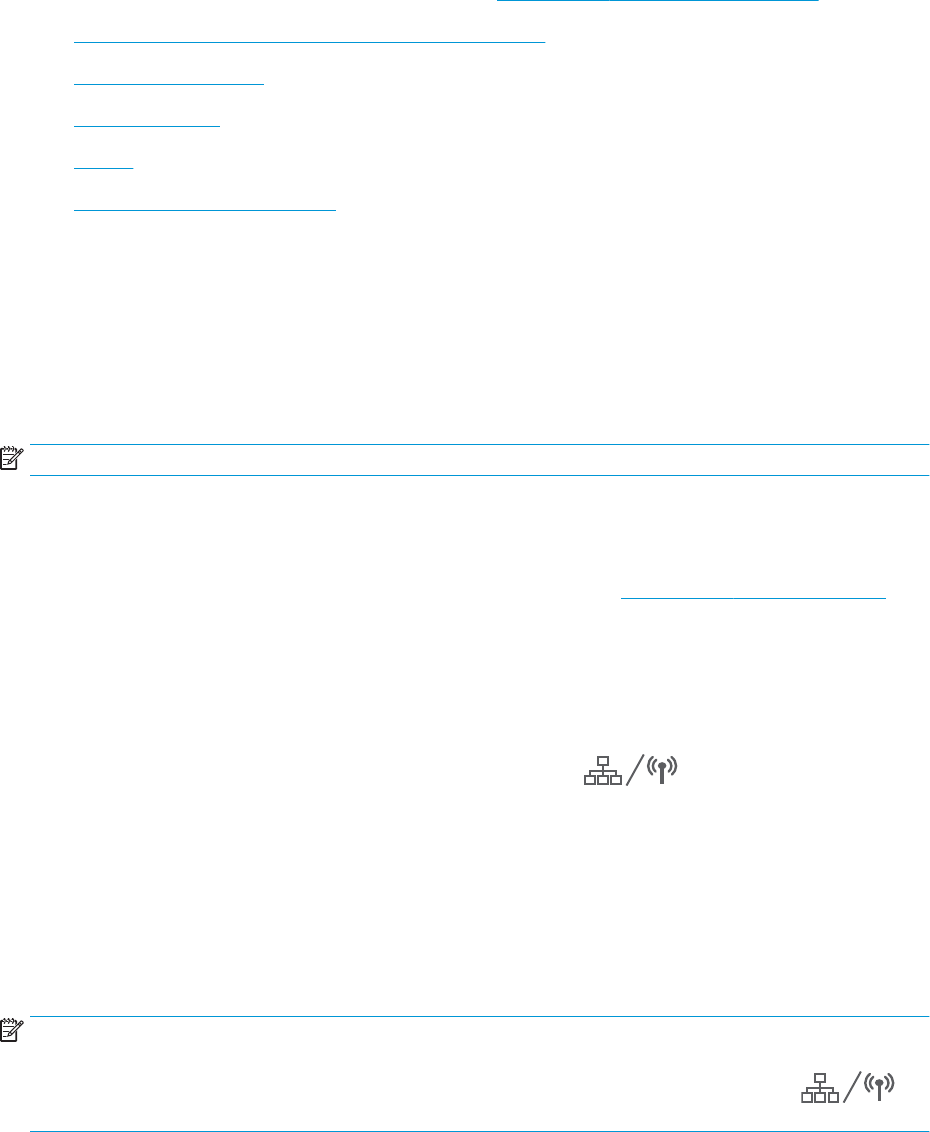
Mobiilne printimine
Sissejuhatus
HP pakub mitmeid mobiilse printimise ja ePrinti lahendusi, et võimaldada hõlpsat printimist HP printeriga kas
sülearvutist, tahvelarvutist, nutitelefonist või teistest mobiilsetest seadmetest. Lahenduste koguloendiga
tutvumiseks ja parima valiku tegemiseks minge aadressile www.hp.com/go/LaserJetMobilePrinting.
●
Wi-Fi Direct ja NFC-printimine (ainult juhtmevabad mudelid)
●
HP ePrint e-posti kaudu
●
HP ePrint tarkvara
●
AirPrint
●
Androidi sisseehitatud printimine
Wi-Fi Direct ja NFC-printimine (ainult juhtmevabad mudelid)
Printimisfunktsioonid Wi-Fi Direct ja NFC (Near Field Communication, lähiväljaside) võimaldavad Wi-Fi toega
(mobiil)seadmetel luua printeriga otseühenduse ilma Wi-Fi ruuterit kasutamata.
Wi-Fi Direct ja NFC võimaldavad printimist traadita mobiilseadmest ilma võrguühenduse või internetiühenduseta.
NFC võimaldab lihtsat üks-ühele printimise ühendust mobiiliseadmetele, mida saab lähiväljasideme teel
üksteisega ühendada.
MÄRKUS. Praegu toetavad funktsioone Wi-Fi Direct ja NFC ainult valitud mobiilsed operatsioonisüsteemid.
Funktsiooniga Wi-Fi Direct traadita printimist võimaldavad järgmised seadmed:
●
Androidi mobiilseadmed, millel on Androidi sisseehitatud printimislahenduse tugi.
Lisateavet funktsiooniga Wi-Fi Direct printimise kohta vaadake veebilehelt www.hp.com/go/wirelessprinting.
Funktsioone NFC ja Wi-Fi Direct saab lubada või keelata printeri juhtpaneelilt.
Wi-Fi Directi lubamine või keelamine
Esmalt peate funktsiooni Wi-Fi Direct lubama printeri juhtpaneelil.
1.
Puudutage printeri juhtpaneeli avakuval ühenduse teabe nuppu .
2. Avage järgmised menüüd.
●
Wi-Fi Direct
●
Settings (Sätted)
●
Sees/väljas
3. Puudutage menüüelementi Sees. Nupu O (Väljas) vajutamine lülitab Wi-Fi Direct printimise välja.
MÄRKUS. Keskkondades, kus on installitud mitu sama printeri mudelit, võib olla kasulik anda igale printerile
ainulaadne Wi-Fi Directi nimi, et printereid oleks hõlpsam funktsiooniga Wi-Fi Direct printimiseks eristada. Wi-Fi
Directi nime nägemiseks võite ka puudutada printeri juhtpaneeli avakuval ühenduse teabe ikooni ja
seejärel puudutada Wi-Fi Directi ikooni.
ETWW Mobiilne printimine 49










